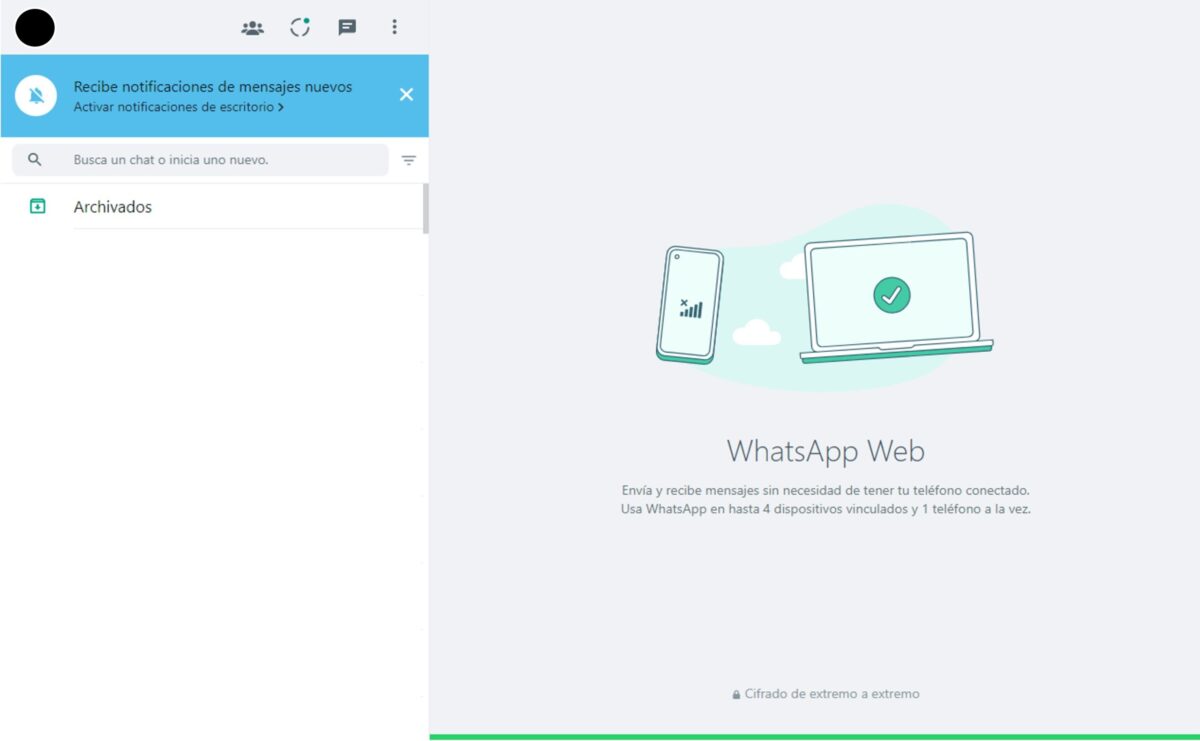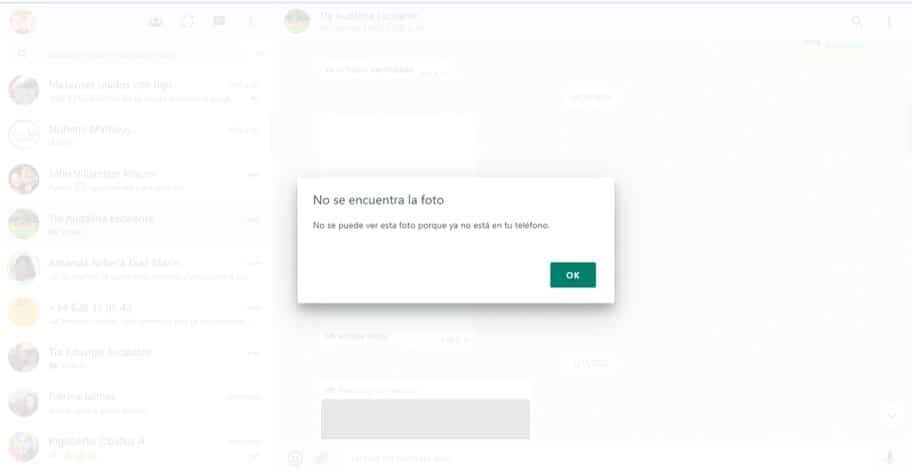WhatsApp pēdējos gados ir ne tikai palielinājis to lietotāju skaitu, saglabājot savu pirmo vietu. Tās tīmekļa lietojumprogramma ir viena no labākajām alternatīvām, lai izmantotu visas tās iespējas, neinstalējot neko citu.. Tomēr vai jums kādreiz ir bijušas problēmas, izmantojot WhatsApp tīmekli? Šai lietojumprogrammai dažkārt ir trūkumi tās izpildē.
Ikreiz, kad mūsu izmantotās lietotnes tiek atjaunotas vai pilnveidotas (pievienojot vairāk un labākas funkcijas), kā tas ir WhatsApp gadījumā, tām sāk rasties jaunas problēmas. Un tieši attīstība ir daļa no šīs ļoti konkurētspējīgās pasaules, lai saglabātu vadību. Tomēr mēs nevēlamies jūs satraukt. Dažas no šīm problēmām ir viegli atrisināmas.
Daudzos gadījumos pirmā iegūšana ir ieguvums un problēma, jo visas kļūdas vai ierobežojumus pamanīs un izcels lielāks skaits cilvēku. Tāpēc šajā jaunajā rokasgrāmatā mēs apkoposim visbiežāk sastopamās WhatsApp tīmekļa problēmas un to svarīgākos risinājumus.
Visizplatītākās WhatsApp tīmekļa problēmas: apspriežam galvenās un to risinājumus
WhatsApp ir visslavenākā programma ziņojumu sūtīšanai un saņemšanai un daudz ko citu. Visas tās iespējas ir ļāvušas mums pastāvīgi sazināties. Neskatoties uz progresu gadu gaitā un pirmo vietu, tas nav bez problēmām. Tāpēc šajās rindiņās mēs apkopojam galvenās problēmas un risinājumus, kas jums jāpiemēro gadījumā, ja tādas rodas ar jums. Vai tu esi gatavs?
Pārlūkprogrammu saderība
Šī ir pirmā problēma, ko varat atrast vietnē WhatsApp, kas ir tieši saistīta ar savienojuma un navigācijas problēmu. Pašlaik visā pasaulē ir liels skaits pārlūkprogrammu un to versiju. Tas šķitīs dīvaini, bet jau drīz pazūd, WhatsApp tīmeklis nav saderīgs ar Internet Explorer2000. gadu galvenā pārlūkprogramma.

Kā tiek parādīta nesaderība? Nu, kad pārlūkprogrammā ierakstāt WhatsApp tīmekļa adresi jums vajadzētu saņemt paziņojumu “jūsu pārlūkprogramma netiek atbalstīta”. Visticamākais iemesls ir nesaderība vai vecāka versija.
Lai gan šī lietotne ir saderīga ar plašu pārlūkprogrammu un versiju klāstu, labākais risinājums ir izmantot kādu no iespējām, kas jums ir tieši ieteiktas. Starp saderīgākajiem varat izvēlēties Chrome, Firefox, Safari, Opera, Edge, Brave un citus. Turklāt ir jāpārbauda, vai esat pareizi uzrakstījis tīmekļa adreses nosaukumu un vienmēr jāpārliecinās, vai jūsu izmantotā pārlūkprogramma ir pilnībā atjaunināta.
Kā ar QR?
Vēl viena no biežajām problēmām ar WhatsApp tīmekli, kas saistīta arī ar savienojumu vai pārlūkprogrammu, ir tā, ka neparādās QR kods, kas jāizlasa ar mobilo tālruni, pirms izveidojat savienojumu ar lietotni. Y šīs problēmas cēlonis ir saistīts ar savienojuma ātrumu.
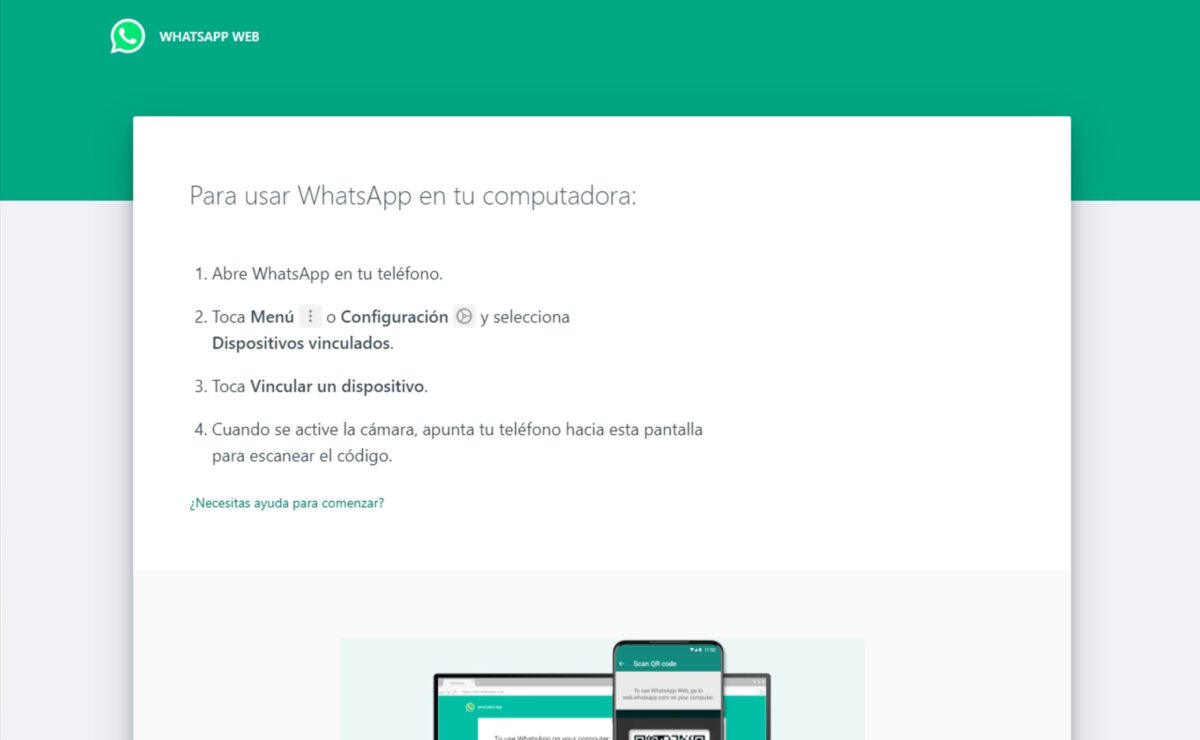
Apgabalā, kurā atrodas jūsu māja, savienojuma izveides laikā var būt problēmas vai savienojums ir lēns, kas prasīs ilgāku laiku, nekā parasti, lai šis vienums tiktu parādīts. Jāatceras, ka bez QR koda jūs nevarēsit izveidot savienojumu caur tīmekļa lietotni.
Kādu risinājumu mēs jums piedāvājam šai problēmai? Vislabāk ir pagaidīt dažas sekundes, līdz savienojums uzlabosies, un atsvaidzināt lapu (jūs varat noklikšķināt uz pogas "atsvaidzināt" savā pārlūkprogrammā vai nospiest taustiņu F5). Ja tas nedarbojas, pārbaudiet datora interneta savienojumu vai restartējiet modemu/maršrutētāju un uzgaidiet.
Un kur ir mani paziņojumi?
Ja šī ir pirmā reize, kad palaižat šo lietotni savā datorā, pārlūkprogramma, kurā to palaižat, piedāvās iespēju saņemt paziņojumus katru reizi, kad tiek saņemts ziņojums. Tomēr, Tā ir izplatīta problēma, ka paziņojumi neparādās. Iespējamais iemesls ir tas, ka ir aktīvs OS režīms "Netraucēt", tādējādi bloķējot paziņojumus.
Tomēr, ja tas nav šī iemesla dēļ, iespējams, ka pārlūkprogrammas paziņojumu sūtīšana tiek bloķēta, tādēļ jums būs jāmaina atļauja. Lai to izdarītu, navigācijas joslā ir nepieciešams meklējiet (uz piekaramās atslēgas) un mainiet paziņojumus no “neatļaut” uz “atļaut”.
Vai jums ir atvērta cita sesija?
Dažus gadus šī lietotne to atļauj darboties vairākās ierīcēs. Tomēr vienlaikus to vajadzētu izmantot tikai vienā ierīcē. Tāpēc jums noteikti ir jāizveido savienojums ar WhatsApp tīmekli, un jūs to nevarat izdarīt, jo tiek parādīts ziņojums, ka WhatsApp ir atvērts citā OS.
Šai (diezgan izplatītai) problēmai ir divi risinājumi:
- Kad ievadāt tīmekļa adresi un tiek parādīts šis ziņojums, dialoglodziņā tiks parādītas divas opcijas, un jums vajadzētu izvēlēties vienu, kas saka “izmantot šeit”. Ar to pietiek, lai pārējās sesijas citās ierīcēs tiktu aizvērtas.
- Ja joprojām nevarat iestatīt sesiju, jums būs vēlreiz jāiestata WhatsApp Web datorā, kurā tas darbojas.
Es nevaru redzēt fotoattēlus vai videoklipus
Visi faili, kas tiek apmainīti, izmantojot lietotni Meta, netiek saglabāti lietotnes Meta serveros. Tie vienkārši pāriet no viena mobilā tālruņa uz otru, un tos nevar mainīt, jo visiem ziņojumiem ir pilnīga šifrēšana.
Ja faili jūsu mobilajā ierīcē ir izdzēsti, vietnē WhatsApp jūs saņemsit paziņojumu, ka attiecīgais fotoattēls vai videoklips nav atrodams. Šim nolūkam ir daži risinājumi, piemēram:
- Izmantojiet īpašus failu atkopšanas rīkus.
- Veiciet atjaunošanu no WhatsApp dublējuma.
- Lūdziet kontaktpersonai atkārtoti nosūtīt trūkstošo(-os) failu(s). Kad tas ir nosūtīts, WhatsApp Web atkal tiks sinhronizēts, padarot failus atkal pieejamus.
Pārbaudiet savienojumus
WhatsApp joprojām pieprasa, lai mobilais tālrunis, kurā jums ir konts, ir aktīvs un savienots ar internetu. PVO vispirms saņem visus ziņojumus mobilajā ierīcē un pēc tam tīmekļa lietojumprogramma sinhronizē un atjaunina. Ja notiks pretējais, jūs saņemsit brīdinājumu, ka mobilajam tālrunim nav savienojuma.
Tāpat datoram, kurā veidojat savienojumu, jāpaliek savienotam ar internetu. Tāpēc, ja jums nav piekļuves tīklam, jūs saņemsit arī brīdinājuma ziņojumu, kas brīdina par savienojuma trūkumu. Abos gadījumos iespējamie risinājumi ir šādi:
- Ir mobilais vienmēr ieslēgts kur ir whatsapp konts
- Gan mobilais, jo datoram jābūt pievienotam Internets un ka savienojums ir stabils un ātrs.
- Pārbaudiet, vai datorā vai mobilajā ierīcē nav aktīvs "lidojuma režīms".
- Atsvaidziniet lapu, kurā atrodas WhatsApp tīmeklis, izmantojot pārlūkprogrammas pogu vai nospiežot taustiņu F5.
Un, kad WhatsApp pazūd, ko man darīt?
Visbeidzot, pēdējos gados ir bijuši notikumi, kuros kaut kādu iemeslu dēļ pakalpojums neizdodas. Tas var būt saistīts ar vietējām, reģionālām vai pat globālām problēmām un var ilgt no dažām minūtēm līdz dažām stundām. Šajā gadījumā neizdosies ne tikai WhatsApp tīmeklis, bet arī mobilā lietojumprogramma.
Ir svarīgi izslēgt, ka lietojumprogramma nedarbojas, un, lai to izdarītu, varat apmeklēt šim nolūkam paredzēto vietni ar nosaukumu Downdetector.
Visbiežāk sastopamajām WhatsApp tīmekļa problēmām ir labāks risinājums Android Ayuda
Mums jāatgādina, ka, neskatoties uz to, ka tā ir lietotne pirmajā vietā, tā nav brīva no darbības problēmām; un tie ir bēdīgi slaveni, pateicoties lielajam cilvēku skaitam, kuri to izmanto tāpat kā jūs. Šeit mēs esam apkopojuši svarīgākos un ceram, ka tie kalpos kā ceļvedis, ja jūs tos pieredzēsit.